-
![]() Windows向けデータ復旧
Windows向けデータ復旧
- Data Recovery Wizard Free購入ダウンロード
- Data Recovery Wizard Pro 購入ダウンロード
- Data Recovery Wizard WinPE購入ダウンロード
- Partition Recovery購入ダウンロード
- Email Recovery Wizard購入ダウンロード
- おまかせデータ復旧サービス
概要:
複数のWAVファイルがあって、それを結合したい場合は、どうしたらいいですか。本文では、WAVファイルを結合する方法を皆さんに紹介します。
複数のWAVクリップを結合して友達に共有したいなど、複数のWAVファイルを結合する必要があるときはよくあります。リミックスを作成しようと思う場合、一番先にやるべきことは、複数のクリップを結合することが必要です。実際のところ、WAVファイルを結合する目的は何にもかかわらず、好きにオーディオファイルを結合したりすることができます。
しかしその前に、複数のWAVファイルを1つのファイル結合する方法を知っておく必要があります。本文では、Windows及びMacパソコンでWAVファイルを結合する方法を紹介しますので、参照してください。
Windowsパソコンを使っている場合、オーディオ結合ツールを使って、WAVファイルを結合することができます。このツールには様々な機能を備えています。複数のオーディオを結合することもできますし、オーディオファイルを編集して不要な部分を切り取りすることもできますし、オーディオファイルのフォーマットを簡単に変更することもできます。また、このツールは、MP3, MAV, WMA, OGG, FLAC, M4Rなどのたくさんのフォーマットにも対応できます。
さらに、録音、CD焼き、CDのリッピングなど、オーディオ処理に関するすべての機能はこのツールで見つけることができますので、試してみてください。
ステップ1.EaseUS MakeMyAudioを開き、最初の画面で「結合」を選択します。
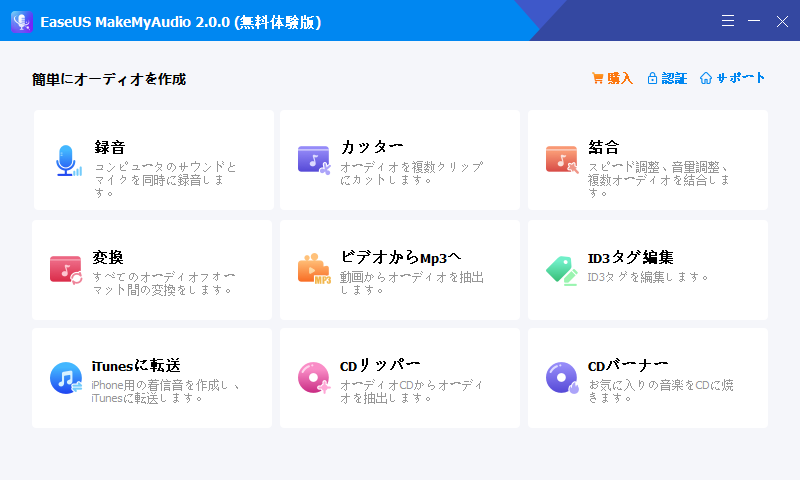
ステップ2.左上にある「ファイルを追加」をクリックして、結合したいオーディオファイルを追加することができます。オーディオファイルの一部だけを結合したい場合は、「カット」をクリックしてオーディオファイルをトリミングすることもできます。

ステップ3.「開始」ボタンをクリックして、追加したオーディオファイルの結合を開始します。
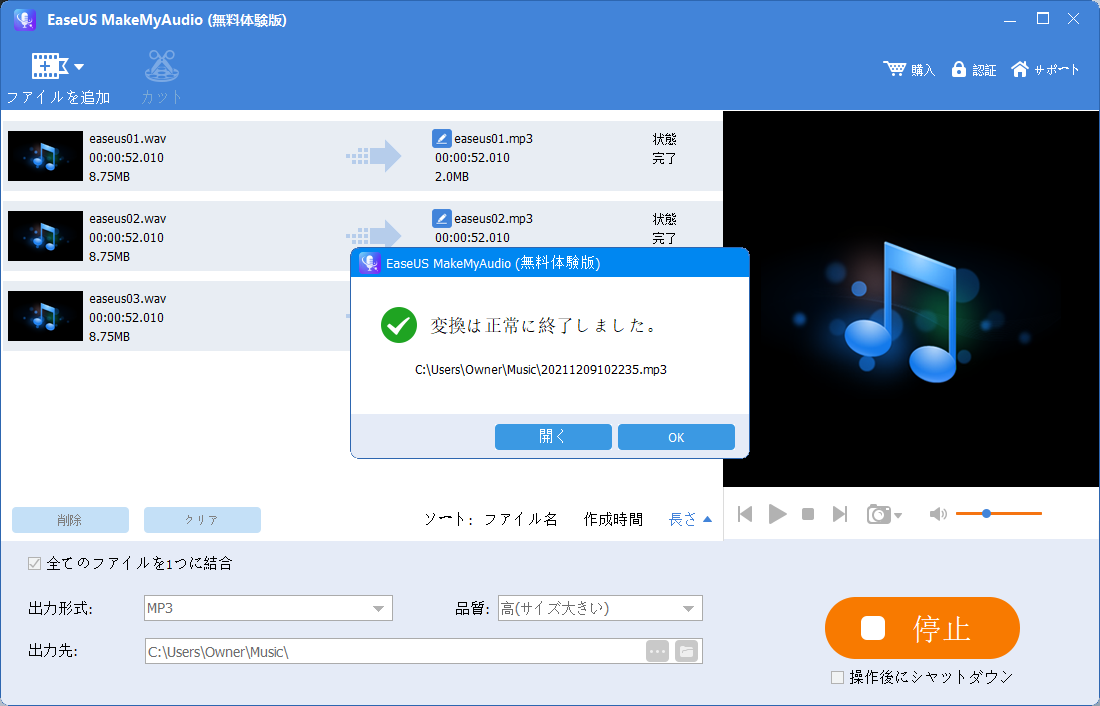
パソコンにサードパーティーのプログラムをダウンロードしてインストールしたくない場合は、オンラインのオーディオ結合ツールを使いましょう。オンラインツールを使っている場合、WAVファイルをページにアップロードし、オンラインで変換することができます。そして、変換済みのファイルをダウンロードするだけで完了です。ただし、オンラインツールの利用は、インタネットの接続状況によってかなり制限されることがよくありますので、非常に安定しているネット接続の環境でオンラインツールを使ってください。
それでは、ここで非常に優れているオンラインWAV結合ツールのClideoを例にして、皆さんに紹介します。次の操作手順を参照して、簡単にWAVファイルをオンラインで結合することができます。
ステップ1.パソコンのブラウザでhttps://clideo.com/merge-wavというページを開きます。
ステップ2.「Choose files」をクリックして、結合したいWAVファイルをアップロードします。
ステップ3.ここでオーディオファイルの順番を調整し、出力のファイルフォーマットを設定します。
ステップ4.「Export」をクリックします。
ステップ5.結合済みのファイルをパソコンに保存するには、「Download」をクリックします。
Audacityは、非常に有名なオーディオ処理・加工ソフトとして、Windows及びMacでも利用できます。次の操作手順を参照して、どちらのOSのパソコンを使用していても、簡単にWAVファイルを結合することができます。
ステップ1.AudacityをWindows/Macパソコンにインストールします。(公式サイト:https://www.audacityteam.org/)
ステップ2.Audacityをパソコンで開き、結合したいWAVファイルを導入します。
ステップ3.「タイムシフトツール」アイコンをクリックします。(F5キーを押すこともOK)
ステップ4.オーディオトラックをドラッグして結合します。
ステップ5.インタフェースの左上にある「ファイル」をクリックします。
ステップ6.「書き出す」→「WAVとして書き出す」の順にクリックしてエクスポートします。
上記で紹介したツール以外、ほかのオーディオ処理ソフトか、オンラインツールを使ってWAVファイルを結合することもできますので、自らインタネットでご検索ください。